یکی از پرکاربرد ترین بخش های Elastix منشی تلفنی یا IVR است که بسیار پرکاربرد است. برای راه اندازی ivr الستیکس پس از ورود به سرور voip از منوی pbx وارد بخش ivr می شوید. تنظیمات تلفن گویا یا همان منشی دیجیتال در این بخش انجام می پذیرد. در الستیکس بخش تلفن گویا با عنوان ivr شناخته می شود.
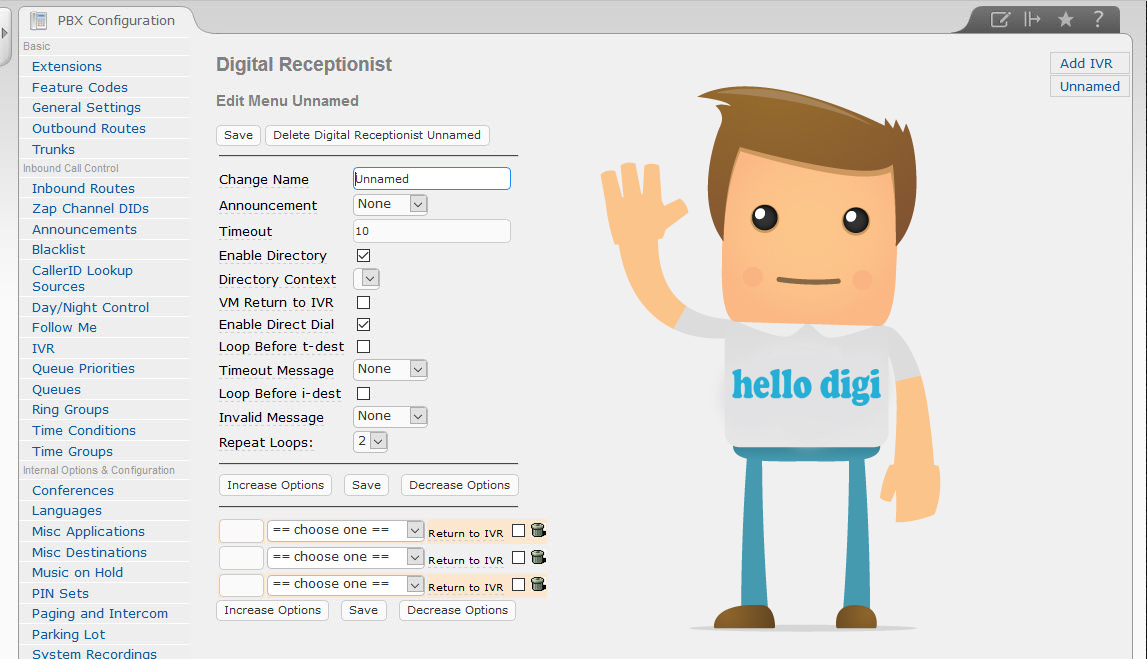
هدف از ایجاد یک پاسخگوی دیجیتال ایجاد سهولت بیشتر برای تماس گیرندان و صرفه جویی در منابع شرکت می باشد. اگر یک ivr پیچیده برای رسیدن به یک کاربر انسانی در نظر بگیریم ممکن است بسیاری از تماس های خود را قبل از رسیدن به مقصد از دست بدهیم. پس مهمترین نکته احترام به وقت مخاطب می باشد. موضوع بعدی پرهیز از ایجاد منوهای تلفنی مختلف با مقصد یکسان می باشد. شاید در ابتدا این کار به عنوان نمایش وسعت شرکت مطلوب به نظر برسد ولی مطمئنا موجب سلب اعتماد مشتریان شما می باشد.
تنظیمات گام به گام تلفن گویا ( ivr )
۱٫ add ivr – برای قدم اول گزینه add ivr را کلیک نمایید تا تنظیمات مربوط به تلفن گویا را انجام دهیم
۲٫ CHANGE NAME – اولین گزینه مربوط نام Ivr می باشد که نام دلخواه خود را وارد می نمایید.
۳٫ announecement – در این بخش صدایی که از قبل در system recording ضبط نموده ایم در این بخش انتخاب می کنیم.
۴٫ time out – زمانی که در این بخش به ثانیه وارد می کنیم مربوط به زمانی هست که پس از پخش فایل صوتی سیستم تلفنی برای شماره گیری کاربر صبر می نماید.
۵٫ vm return to ivr – در صورتی که یکی از گزینه های شما برای کاربر قراردادن پیام باشد با انتخاب این گزینه پس از پایان کار صندوق صوتی کاربر مجدد به ivr هدایت می شود.
۶٫ enable direct dial – این تیک برای اجازه شماره گیری داخلی توسط کابر در زمان شنیدن پیام صوتی می باشد. از طریق این گزینه شما به کاربر اجازه می دهید که در صورتیکه داخلی مورد نظر خود را می داند آن را شماره گیری نماید.
۷٫ loop before t-dest – این گزینه قبل از پایان زمان برای شماره گیری کاربر مجدد ivr را تکرار می نماید
۸٫ timout message – در این بخش شما می توانید فایل صوتی از پیش ذخیره شده خود را پس از زمان در نظر گرفته شده برای شماره گیری برای کاربر پخش نمایید.
۹٫ LOOP BEFORE i-DEST – مانند گزینه ۷ می باشد ولی این بار برای وراد نمودن عدد اشتباه توسط کاربر استفاده می شود.
۱۰٫ invalid message – در این قسمت می توانید پیام صوتی مناسب برای ورود شماره اشتباه توسط کاربر را انتخاب نمایید تا پس از آن برای کاربر پخش گردد.
۱۱٫ repeat loop – شما می توانید در این بخش دفعات تکرار ivr را انتخاب نمایید.
۱۲٫ choose one – ابتدا عدد مورد نظر خود را قرار می دهید و در بخش choose on مقصد مورد نظر که می تواند یک داخلی یا هر مقصد دیگری باشد انتخاب می نمایید.
پس از اعمال تنظیمات Ivr را save نمایید. حال باید در بخش inbound route مقصد تماس های ورودی سیستم voip روی منشی دیجیتالی که ساخته اید قرار دهید. تبریک میگم شما در حال حاضر یک تلفن گویای حرفه ای دارید.





























































